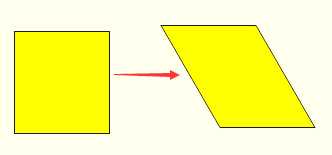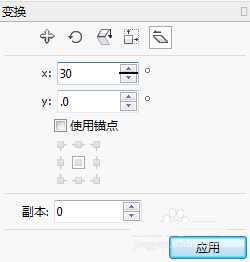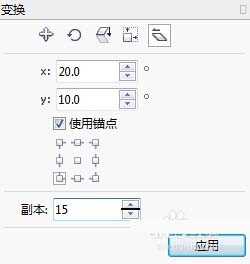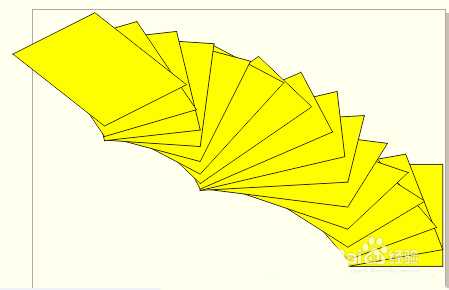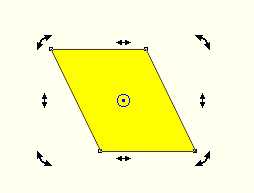站长资源平面设计
cdr怎么倾斜图形? cdr随意旋转图形的两种方法
简介倾斜图形或生成倾斜面,能够达到透视的效果,呈现立体效果。使用“变换”泊坞窗中的“倾斜”选项,能够精确地对图形的倾斜度进行设置。本教程将详解如何在CorelDRAW软件中倾斜图形。简单的倾斜效果展示:在CorelDRAW软件倾斜图形的操作如下:方法一
倾斜图形或生成倾斜面,能够达到透视的效果,呈现立体效果。使用“变换”泊坞窗中的“倾斜”选项,能够精确地对图形的倾斜度进行设置。本教程将详解如何在CorelDRAW软件中倾斜图形。
简单的倾斜效果展示:
在CorelDRAW软件倾斜图形的操作如下:
方法一:
1、点击对象→变换→倾斜,打开“倾斜”泊坞窗。
2、输入适当的X和Y值,如X值:20、Y值:10。勾选“使用锚点”,选择某一锚点,如“左下”。输入需要的副本数量,如15。
3、点击“应用”按钮。
4、除此之外,还可以使用“选择工具”进行倾斜图形。
方法二:
单击“选择工具”,点击两次需要倾斜的图形,当四周出现双箭头形状的控制点时,将光标移动到四周居中的控制点上,当光标变为左右单箭头时,按住鼠标左键进行拖动,松开鼠标后,图形就倾斜了。
相关推荐:
CorelDRAW怎么绘制小清新背景图案?
coreldraw怎么绘制彩色旋转的花朵图标?
cdr怎么旋转图形? cdr图形旋转工具的使用方法